Connectrix: Stap voor stap een switch-logbestand verzamelen met een PuTTY-sessie
Summary: Dit artikel bevat stapsgewijze instructies voor het verzamelen van het supportshow-logboek met PuTTY.
This article applies to
This article does not apply to
This article is not tied to any specific product.
Not all product versions are identified in this article.
Instructions
Dit artikel bevat stapsgewijze instructies voor het verzamelen van het supportshow-logboek met PuTTY.
- Dubbelklik op het pictogram PuTTY om de applicatie te starten.
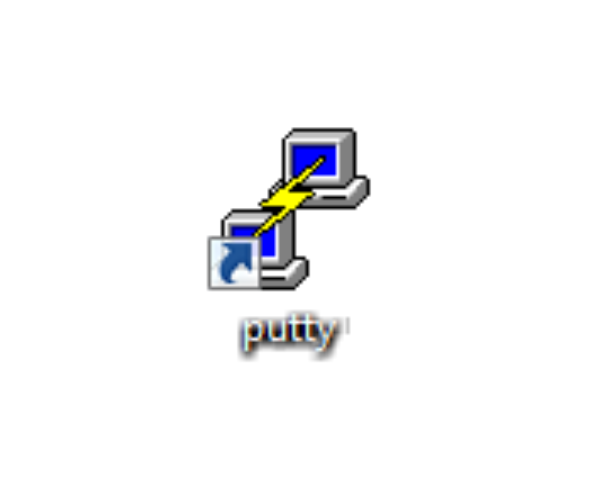
- Klik op Logging. De loginstellingen staan aan de rechterkant.
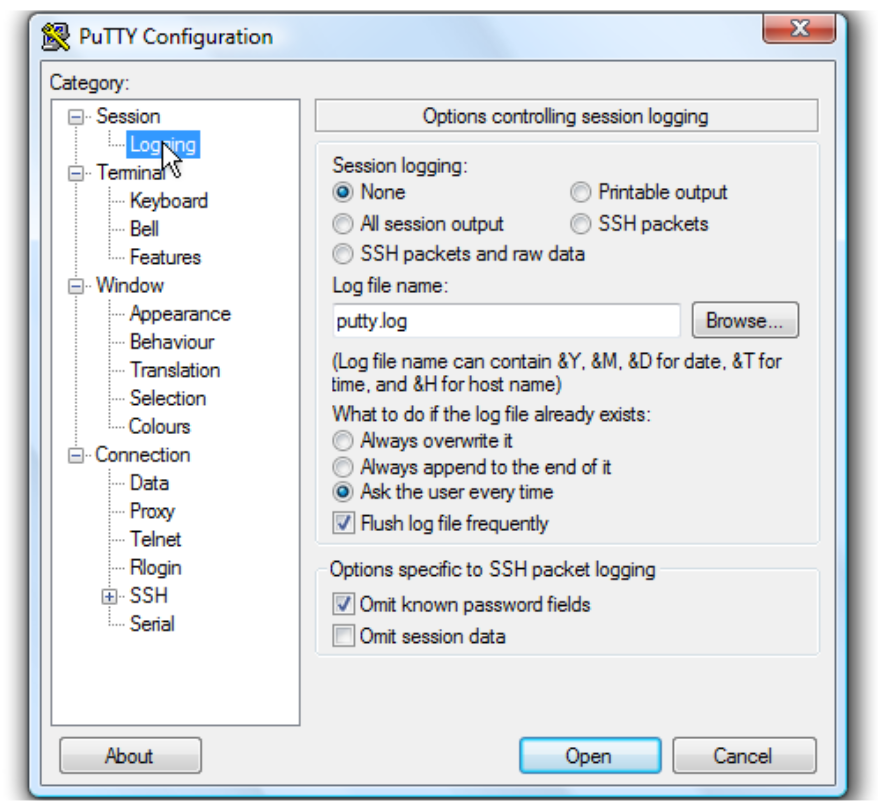
Instructies voor het opslaan van het logbestand op een bureaublad.
- Klik op Alle sessie-uitvoer.
- Laat Putty.logals bestandsnaam voor het logboek.

- Klik op Bladeren om de opslaglocatie te kiezen.
- Zorg ervoor dat Desktop hier is geselecteerd.

- Klik op Opslaan.
- Zorg ervoor dat Ask the user every time is geselecteerd en klik vervolgens op Openen om de sessie te starten.
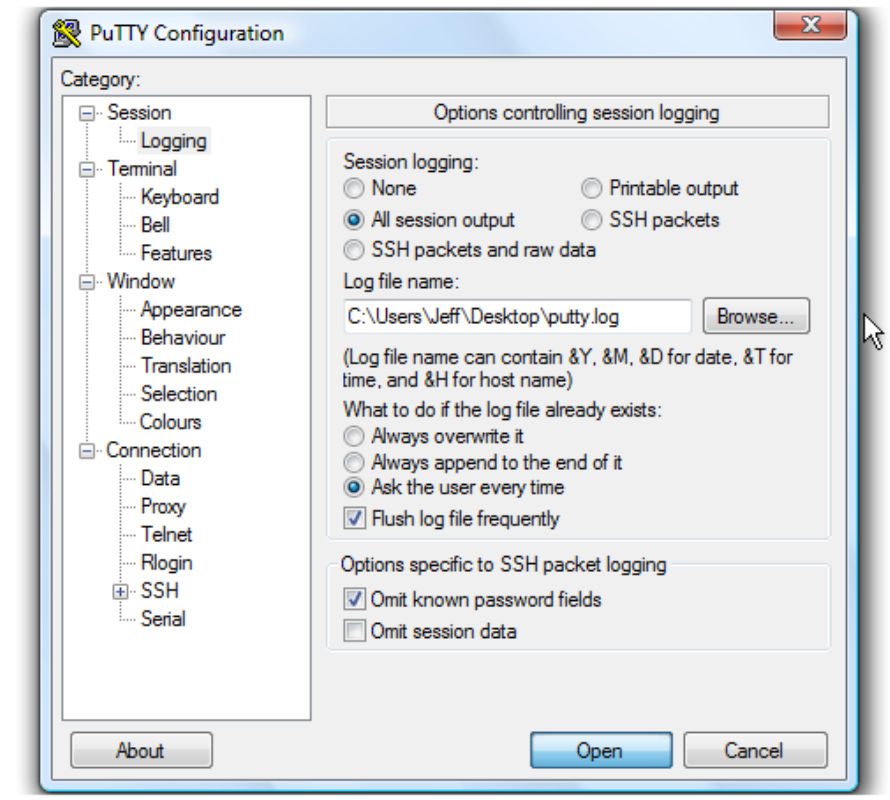
- Typ de gebruikersnaam en druk op Enter<>.
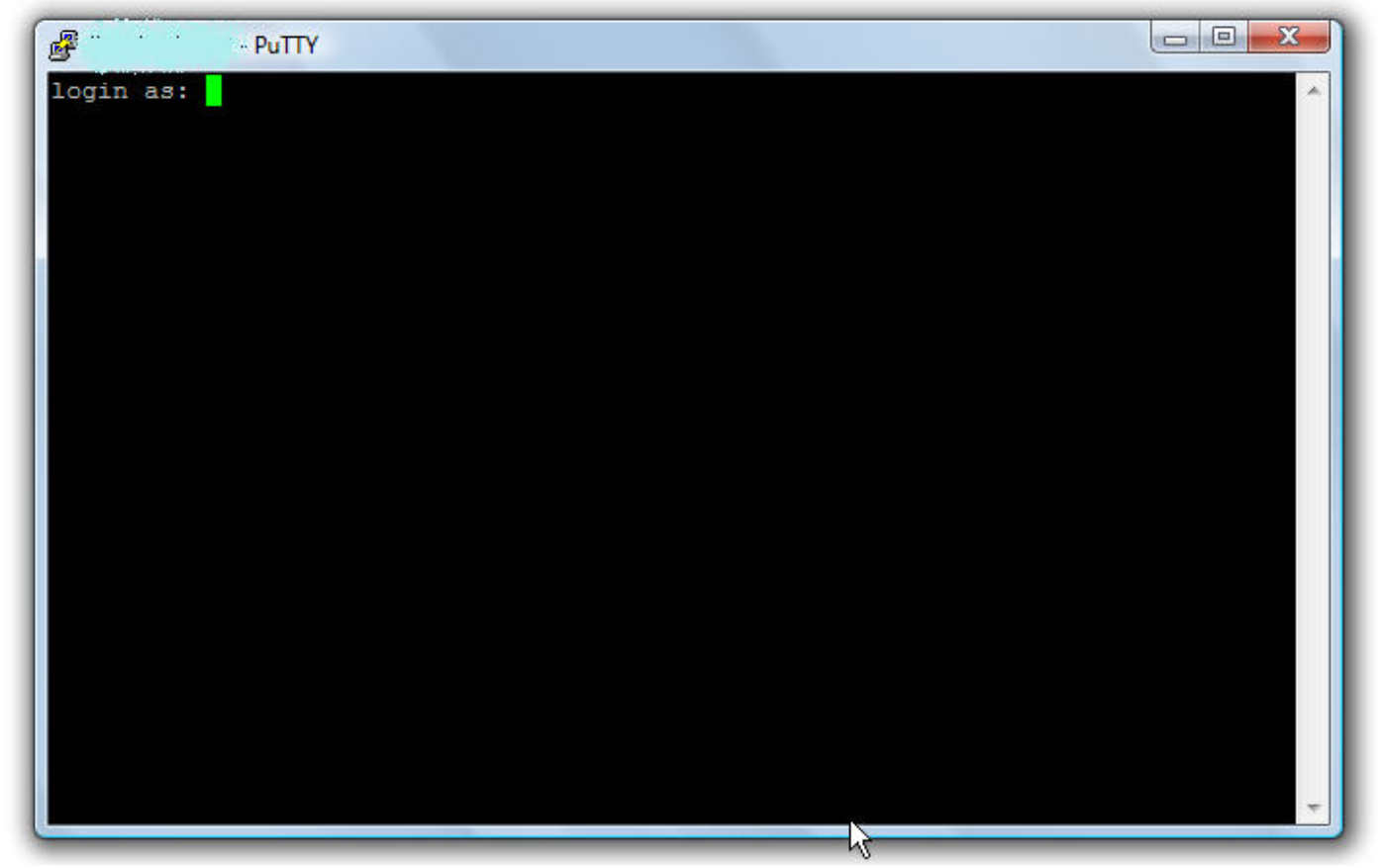
- Typ het wachtwoord en druk op Enter<>.
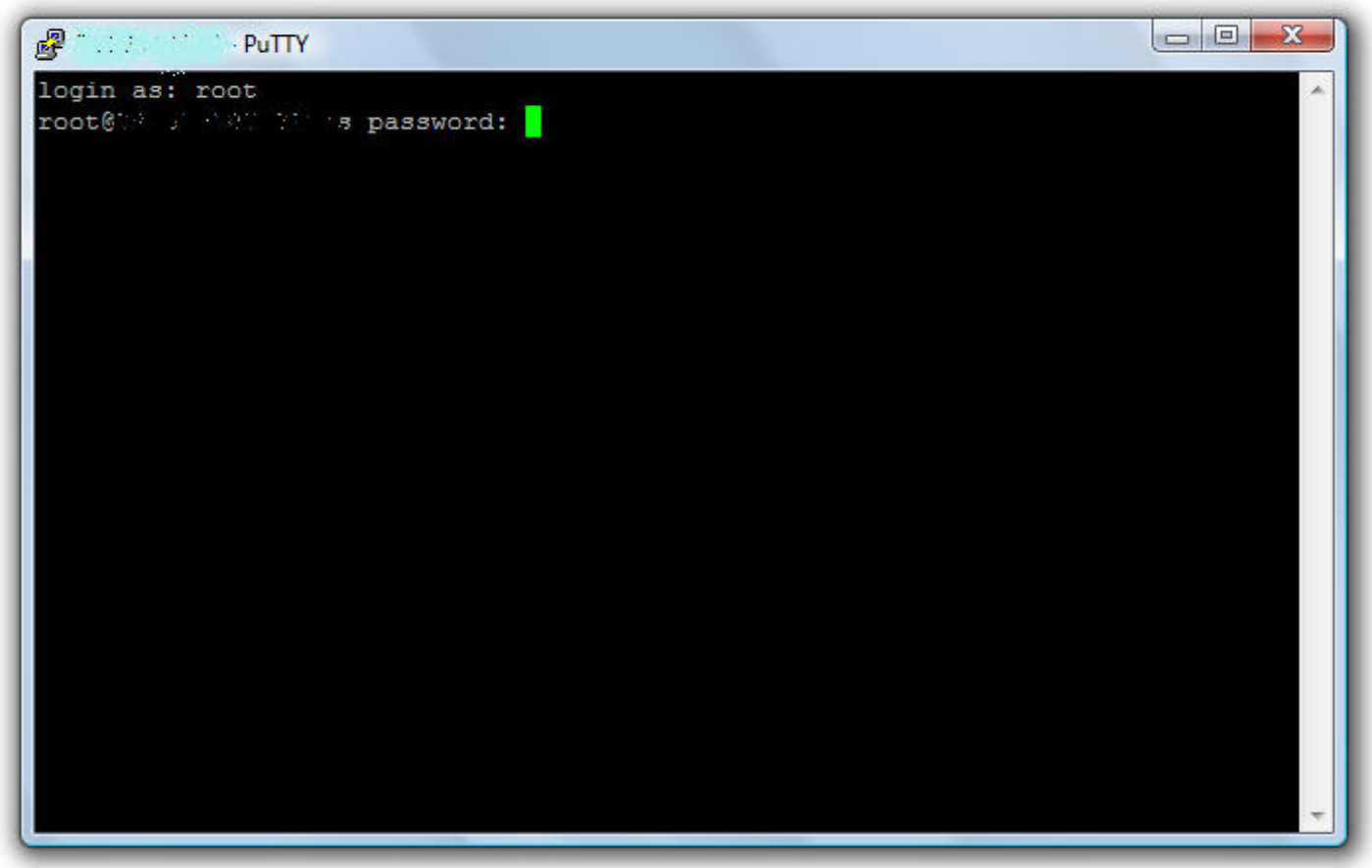
- Met betrekking tot de Brocade-switch voert u de opdracht supportshowuit om het switchlogboek te verzamelen.
- Met betrekking tot de Cisco-switch voert u de opdracht show tech-support details | no-moreuit om het switchlogboek te verzamelen.
- Typ Exit en druk op <Enter> om PuTTY te sluiten.
Er wordt nu een logbestand opgeslagen op het bureaublad.
Dit is het einde van de tutorial. U weet nu hoe u een logbestand van uw PuTTY-sessies kunt maken.
Additional Information
Dit artikel is gepromoot als HVC op het DELL EMC Community Network (ECN): https://community.emc.com/docs/DOC-56597
Affected Products
Connectrix MDS-SeriesArticle Properties
Article Number: 000018926
Article Type: How To
Last Modified: 01 Sep 2023
Version: 4
Find answers to your questions from other Dell users
Support Services
Check if your device is covered by Support Services.